Como instalar o Windows 7 junto com o Vista ou com o Windows XP por mais fácil que seja tem se tornado uma pergunta muito comum entre os usuários dos SO’s da Microsoft. Para sanar de uma vez por todas essas dúvidas, segue então o tutorial:
* Note que seguindo este tutorial você assume responsabilidade de tudo o que possa acontecer de errado. Se você tem dados importantes em sua máquina é altamente recomendado fazer backup dos mesmos.
O primeiro passo será particionar seu disco rígido(caso você possua apenas um HD), o Windows Vista já possui essa ferramenta que pode ser acessada em Control Panel-> System and Maintenance-> Administrative Tools->Computer Management.
O nome dessa ferramenta é “Shrink Volume” e caso você não saiba utilizá-la, veja este tutorial.
Já para aqueles que possuem o Windows XP será necessário utilizar uma ferramenta de “terceiros” como o Partition Magic(pago) ou aproveitar a promoção do Paragon Partition Manager que é tão bom quanto o programa da Symantec.
Utilizando o Paragon Partition Manager:
Logo depois de você ter pedido a licença do programa e ter feito o download, instale-o como de costume, respire fundo e siga em frente(tá bom.. não é para tanto).
Inicie o Paragon Partition Manager e na primeira tela do programa clique no botão “Partitioning” e em “Create Partition”.

Na próxima tela selecione a opção “Advanced Mode” e clique em “Next”:
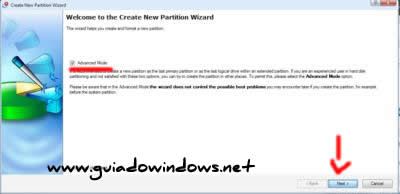
Logo você poderá ver o seu HD listado entro do programa, clique em “Next”
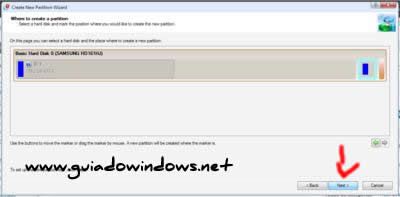
Agora isso é necessário selecionar o tamanho desejado. Note que os dentre os requerimentos mínimos para rodar o Windows 7 estão inclusos 16 GB de espaço em disco, se você colocar menos do que isso pode “dar zebra”.
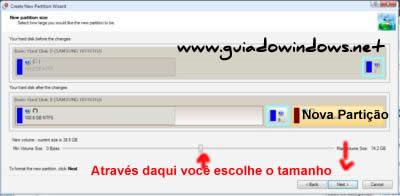
Depois de ter escolhido o tamanho desejado e clicado em “Next” novamente, lhe será apresentada a tela de seleção do tipo de partição que você quer, é recomendado utilizar “NTFS”. Depois de selecionada, clique em “Next”, selecione a opção “Yes, apply changes physically” e complete o processo.
Utilizando o Partition Magic:
* Se você optar por utilizar o Partition Magic, siga o tutorial do site Boa Dica que apesar de ser antigo é válido pois o Partition Magic já não é atualizado há anos.
Tudo certo? seu PC está iniciando? Então ocorreu tudo bem, vamos para a segunda parte do tutorial:
Como fazer o DVD do Windows 7:
Se você ainda não fez, faça o download do Windows 7 RC e grave a imagem ISO obtida com um programa como o Nero(pago) ou aproveite a promoção do Ashampoo Burning Studio 2009 que é um dos melhores programas do gênero.
Não sabe utilizar o Ashampoo Burning Studio 2009?, não tem segredo!, veja:
Inicie o programa, clique em “Criar e Gravar Imagens de Disco” e em “Gravar um CD/DVD Disco Blu Ry da Imagem de Disco”:
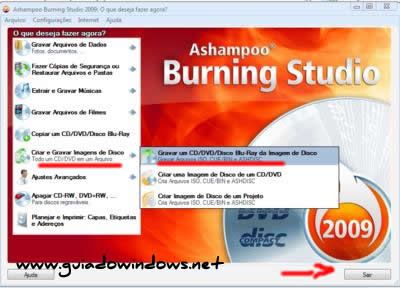
Na próxima clique em “Procurar” para apontar ao programa o arquivo que você baixou e clique em Próximo.
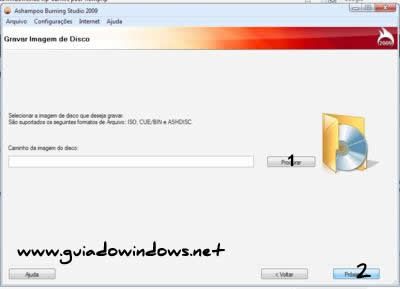
Insira um DVD em branco na gaveta e clique em Gravar.
Instalando o Windows 7:
Bom já temos o disco particionado e o DVD do Windows 7, tente desligar seu computador e ligá-lo com o DVD do Windows 7 na gaveta se ele inicializar o DVD você já pode seguir o tutorial de como instalar o Windows 7 apesar disto ser um processo quase que automático, não se esquecendo de instalá-lo na partição que você criou.
Se o DVD não inicializar então você deverá modificar a configuração de sua BIOS geralmente apertando a tecla F5 ao iniciar. Note que a configuração da BIOS é diferente conforme a marca/modelo de sua placa mãe, sugiro que se tiver problemas com relação a isso, que utilize o novo Fórum Guia do Windows.
Sucesso!
Depois que os dois sistemas estiverem instalados e você inicializar a máquina, o Windows perguntará qual sistema você quer inicializar.

A partir daí é com você! ![]()
Autor: http://www.guiadowindows.net/como-instalar-o-windows-7-junto-com-o-vistaxp/





Nenhum comentário:
Postar um comentário